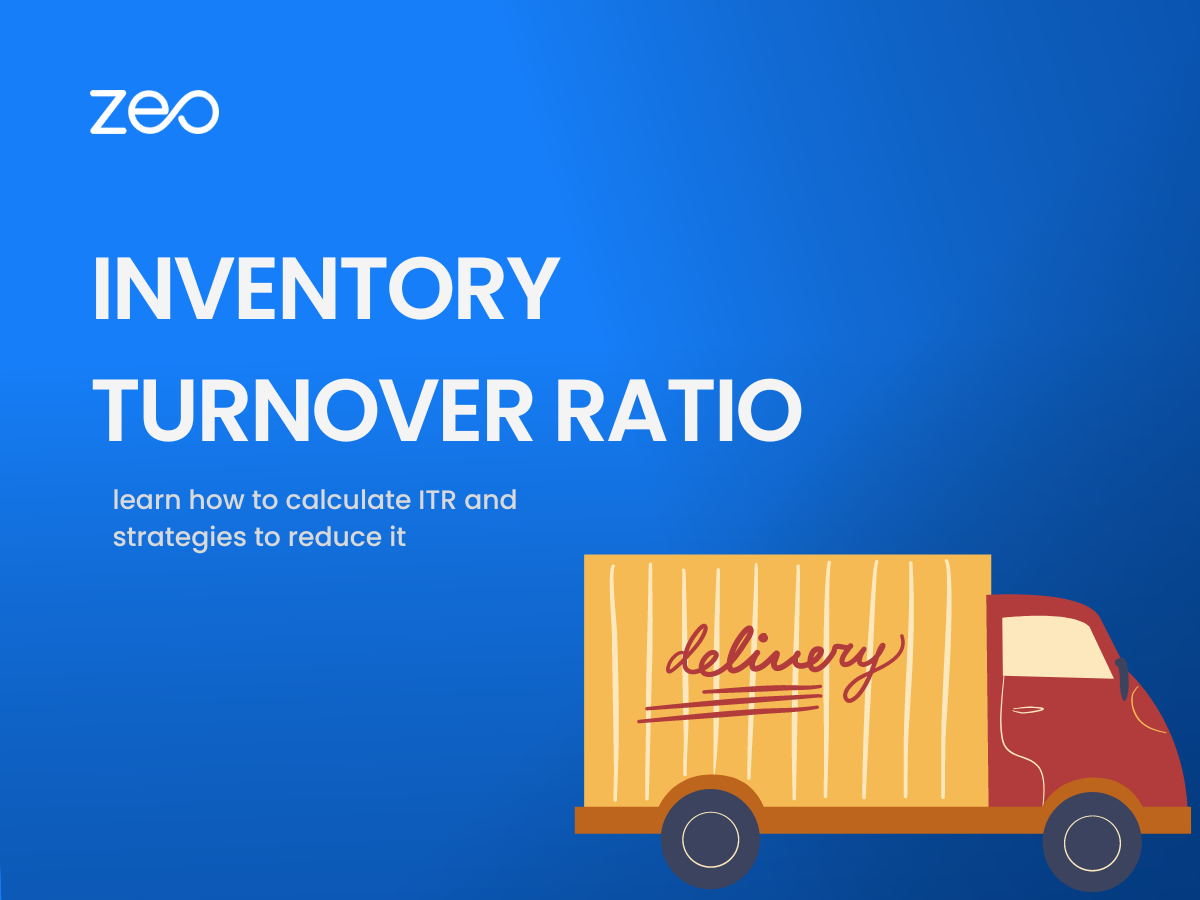D'après ShipBob Rapport de référence sur la rotation des stocks, le taux de rotation moyen des stocks a diminué de 22 % entre 2020 et 2021. Alors que le même chiffre a atteint 46.5 % au premier semestre 2022. Ces chiffres sont préoccupants pour les propriétaires d'entreprises de livraison. Il est grand temps qu’ils se concentrent sur la rationalisation de leur processus de livraison et sur l’amélioration du taux de rotation des stocks.
Qu'est-ce que le taux de rotation des stocks
Le taux de rotation des stocks est un ratio financier qui mesure la rapidité avec laquelle une entreprise est capable de vendre et de remplacer ses stocks sur une période de temps donnée. Les chefs d'entreprise peuvent utiliser le taux de rotation des stocks pour comprendre le l'efficacité de leur processus de chaîne d'approvisionnement et de la gestion de leurs entrepôts. Ce ratio donne également un aperçu de la demande de produits sur le marché et de leur disponibilité.
Qu'est-ce qu'un bon taux de rotation des stocks
Un bon taux de rotation des stocks varie selon le secteur d'activité et peut dépendre de plusieurs facteurs tels que la nature de l'entreprise, le type de produits vendus et la demande du marché. Cependant, en général, un taux de rotation des stocks plus élevé est considéré comme meilleur. UN un taux de rotation des stocks plus élevé indique une meilleure performance commerciale. Cela indique également que l'entreprise gère efficacement ses stocks et affiche de solides performances commerciales.
Pour les entreprises de commerce électronique, un taux de rotation des stocks de 4 à 6 est considéré comme sain. Cependant, certains secteurs tels que les biens de grande consommation ou l'électronique peuvent avoir des taux de rotation des stocks plus élevés (environ 9), tandis que d'autres, comme les produits de luxe ou la bijouterie. peuvent avoir des ratios inférieurs (environ 1-2).
Comment calculer le taux de rotation des stocks
Ratio de rotation des stocks – Coût des marchandises vendues (COGS) / Stock moyen
COGS – Coût du stock de départ + Coût du stock acheté – Coût du stock de clôture
Inventaire moyen – (Inventaire de début – Inventaire de fin) / 2
Exemple – Considérons que le coût initial de l’inventaire de marchandises est de 5000 4400 $ et que des marchandises d’une valeur de 3800 XNUMX $ sont ajoutées à l’inventaire plus tard. Après les cycles de distribution et de vente, le stock final vaut XNUMX XNUMX $. Dans ce cas,
COGS = 5000 4400 $ + 3800 XNUMX $ – XNUMX XNUMX $
CMV = 5600 XNUMX $
Inventaire moyen = (5000 3800 $ – 2 XNUMX $) / XNUMX
Inventaire moyen = 600 $
Ratio de rotation des stocks = 5600 600 $ / XNUMX $
Ratio de rotation des stocks = 9.3 XNUMX XNUMX XNUMX
Comment améliorer le taux de rotation de vos stocks
- Améliorer le processus de gestion des stocks
L'amélioration du processus de gestion des stocks peut aider les entreprises à surveiller facilement le volume des stocks. La mise en œuvre d'un système d'inventaire juste à temps leur permettra de commander des stocks uniquement lorsque cela est nécessaire et uniquement dans les quantités requises. Cela aide à réduire les stocks excédentaires disponibles et élimine le risque de surstockage. - Rationalisez la chaîne d'approvisionnement pour réduire les délais de livraison
Une entreprise peut réduire le délai nécessaire pour recevoir les stocks en travaillant avec les fournisseurs pour améliorer leurs délais de livraison. Ils peuvent également rationaliser le mécanisme de la chaîne d’approvisionnement en trouvant des fournisseurs alternatifs capables de fournir des stocks plus rapidement et de répondre aux exigences de leur entreprise. Améliorer la communication avec les fournisseurs, optimiser les délais d'expédition et de livraison et réduire le nombre d'intermédiaires impliqués dans la chaîne d'approvisionnement contribueront également à rationaliser le processus. - Analyse des ventes pour augmenter les revenus
L'analyse des données de vente peut aider à identifier quels produits se vendent bien et lesquels ne se vendent pas. Cela permettra à l’entreprise de prendre des décisions éclairées sur les produits à stocker et la quantité de stock à conserver. Une entreprise peut augmenter ses ventes en améliorant ses efforts de marketing, en élargissant sa gamme de produits ou en offrant des remises pour encourager les clients à acheter davantage. - Prévoir les demandes futures
Analyser et comprendre le comportement des consommateurs, leurs attentes et la demande actuelle et future du marché vous aidera à ajuster vos niveaux de stocks en conséquence. Cela vous permettra de prendre des décisions éclairées sur les produits à stocker et la quantité à conserver pour pouvoir répondre aux demandes futures du marché. - Liquidation des stocks à rotation lente
Vous pouvez liquider les stocks à rotation lente en offrant des remises ou des promotions. Cela aidera à déplacer le inventaire hors de l'entrepôt et libérez de l'espace pour des articles plus populaires. Offrir des promotions et des remises peut contribuer à augmenter les ventes. Cela peut éventuellement améliorer la rotation des stocks. Par exemple, vous pouvez offrir une remise sur les produits qui approchent de leur date d'expiration ou qui ne sont pas très demandés. - Utiliser la technologie
L’utilisation d’un logiciel de gestion des stocks peut rendre simple et efficace le suivi des niveaux de stocks, des données de vente et de la demande des clients en temps réel. Cela conduit à une meilleure prise de décision et à une meilleure rotation des stocks.
Lecture connexe: Gestion de la chaîne d'approvisionnement pour les entreprises de livraison.
Lecture connexe: Emplacement de l'entrepôt : critères à garder à l'esprit lors de l'investissement dans un nouvel entrepôt
Conclusion
L'amélioration de l'efficacité des livraisons est cruciale pour les entreprises, d'autant plus pour améliorer le taux de rotation des stocks. Le moyen le plus efficace et éprouvé d’améliorer l’efficacité de votre entreprise consiste à mettre en œuvre un logiciel d’optimisation des itinéraires. Un planificateur d'itinéraire comme Zeo vous aide non seulement à livrer plus rapidement, mais gère également l'ensemble du processus de livraison via une seule application. Vous pouvez améliorer l’efficacité de vos livraisons, réduire les coûts de carburant et les délais de livraison et améliorer l’expérience client.
Planifiez une démonstration gratuite du produit avec nos experts pour comprendre comment vous pouvez améliorer l’efficacité de votre entreprise et augmenter le taux de rotation des stocks.